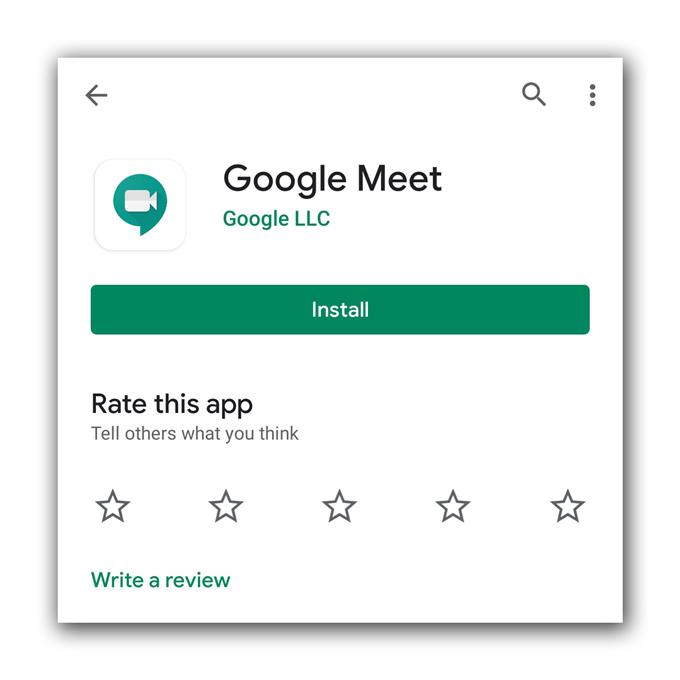Kun Google Meetillä ei ole ääntä videopuheluiden tai kokousten aikana, et voi kuulla käyttäjiä toisesta päästä, ja näyttää siltä, että jotkut käyttäjät ovat kohdanneet tämän ongelman. Tällainen ongelma voi olla melko ärsyttävää, mutta se ei ole oikeastaan niin vakava, varsinkin jos kyse on vain sovelluksesta eikä laitteistosta.
Jos puhelimen laitteistossa on kuitenkin ongelma, se tekee asioista hieman monimutkaisia. Siksi meidän on selvitettävä, miksi et enää kuule käyttäjiä kokouksen aikana. Tätä varten meidän on harkittava kaikkia mahdollisuuksia ja suljettava ne pois toisensa jälkeen. Jatka lukemista, koska voimme auttaa.
Google Meetillä ei ole ääntä
Tarvittava aika: 9 minuuttia
Tämän ongelman ratkaisemiseksi meidän on selvitettävä, onko kyse laitteiston vai vain sovelluksen ongelmasta. Tässä on mitä sinun pitäisi tehdä:
- Käynnistä puhelin uudelleen
Jos pystyit käyttämään sovellusta ilman ongelmia ennen tätä ongelmaa, kokeile pakotettua uudelleenkäynnistystä päivittääksesi puhelimesi muistin ja lataaksesi kaikki sovellukset ja palvelut.
Suurimman osan ajasta, jos ongelma johtuu vain pienestä firmware-ongelmasta, niin tämä riittää, jotta asiat toimisivat niin kuin heidän pitäisi.
1. Voit tehdä tämän pitämällä äänenvoimakkuuden vähennyspainiketta ja virtapainiketta painettuna 10 sekunnin ajan. Tämä pakottaa puhelimesi sammuttamaan itsensä ja käynnistämään sen uudelleen.
2. Kun logo näkyy, vapauta molemmat näppäimet ja odota, kunnes laite on valmis uudestaan.Kun uudelleenkäynnistys on valmis, yritä avata Google Meet, luoda videopuhelu ja tarkistaa, toimiiko ääni nyt oikein.

- Testaa kaiuttimet
Seuraavaksi sinun on varmistettava, että kaiuttimet toimivat oikein. Toimi vain toistamalla mitä tahansa musiikkikappaletta kaiuttimien kautta.
Se tarkoittaa, että sinun on irrotettava kuulokkeet. On myös parempi, että vain poistat käytöstä Bluetooth, jotta varmistat, että ääntä ei kanavoida langattoman laitteen kautta.
Jos puhelimesi toistaa ääntä ilman mitään ongelmia kaiuttimen kautta, siirry seuraavaan ratkaisuun.
Jos kaiutin ei kuitenkaan toimi, puhelin on tarkistettava.

- Asenna Google Meet uudelleen
Kun olet varmistanut, että ongelma ei ole kaiuttimissa, seuraava tehtävä on poistaa sovellus puhelimesta. Tämä poistaa kaikki tiedostot, jotka ovat mahdollisesti vioittuneet. Kun se on poistettu, lataa uusi kopio Play Kaupasta ja varmista, että sinulla on uusin versio.
1. Vedä sovelluslaatikkoa pyyhkäisemällä näytön alaosasta ylöspäin.
2. Siirry näytölle, jossa Google Meet -sovellus sijaitsee.
3. Napauta ja pidä sen kuvaketta, kunnes vaihtoehdot tulevat näkyviin.
4. Napauta Poista asennus ja vahvista se.
5. Kun sovellus on poistettu onnistuneesti, käynnistä Play Kauppa.
6. Etsi hakusanaa ’tapaa’ ja napauta Google Meet -sovellusta.
7. Napauta Asenna ja odota, kunnes puhelin on lopettanut sovelluksen asentamisen.Kun sovellus on asennettu uudelleen, yritä luoda videopuhelu ja tarkista, onko ongelma korjattu.

Työkalut
- Google Meet
tarvikkeet
- Android
Olemme aiemmin havainneet samanlaisia ongelmia ja tiedämme, että yllä olevat ratkaisut kattavat kaiken ja tekevät sovelluksen toimimaan uudestaan täydellisesti. On kuitenkin tapauksia, joissa ongelma on laiteohjelmistossa, ja tällaiset ongelmat ovat yksinkertaisesti yksi oireista. Joten jos näin on laitteesi kanssa, sinulla ei ole muuta vaihtoehtoa kuin nollata puhelin.
Palautus poistaa kaikki puhelimesi sisäiseen tallennustilaan tallennetut henkilökohtaiset tiedostosi, joten muista luoda varmuuskopio. Kun olet valmis, nollaa puhelin seuraavien ohjeiden mukaan:
- Pyyhkäise alas näytön yläreunasta ja napauta sitten Asetukset-kuvaketta.
- Etsi ja napauta Yleinen hallinta.
- Kosketa Palauta.
- Napauta Tehdasdatan nollaus.
- Vieritä näytön alaosaan ja napauta Nollaa.
- Kirjoita PIN-koodi, salasana tai malli pyydettäessä.
- Napauta lopuksi Poista kaikki.
Kun nollaus on valmis, aseta puhelin oikein.
Toivon, että tästä vianetsintäoppaasta on ollut apua. Ole hyvä ja tue tilaamalla kanavasi.
- Hangouts-mikrofoni ei toimi, muut käyttäjät eivät kuule
- Kamera ei toimi Hangoutsissa, videopuhelut epäonnistuvat
- Mitä tehdä, jos et pysty vastaanottamaan zoomauksen aktivointia koskevaa sähköpostia